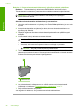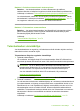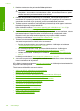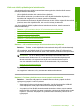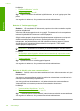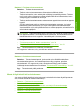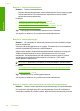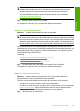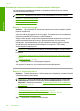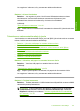User guide
Reunattoman tulosteen alaosassa on vaakasuuntainen vääristymä
Jos reunattomien tulosteiden alaosassa on epätarkkoja alueita tai viivoja, kokeile
seuraavia ratkaisuvaihtoehtoja.
Huomautus Mustetasot ovat riittäviä, ja tulostuskasetteja ei tarvitse vaihtaa.
• Ratkaisu 1: Tarkista paperityyppi
•
Ratkaisu 2: Tarkista laatuasetus
•
Ratkaisu 3: Kuvan kiertäminen
Ratkaisu 1: Tarkista paperityyppi
Ratkaisu: HP suosittelee HP Advanced -paperien tai muiden tuotteelle sopivien
paperien käyttämistä.
Varmista, että tulostuspaperissa ei ole ryppyjä. Tulostaessasi kuvia saat parhaan
tuloksen käyttämällä HP Advanced -valokuvapaperia.
Säilytä valokuvapaperi alkuperäisessä pakkauksessaan suljettavan muovipussin
sisällä tasaisella pinnalla ja kuivassa, viileässä paikassa. Kun olet valmis
tulostamaan, ota pakkauksesta vain sillä hetkellä tarvitsemasi paperit. Palauta
ylimääräiset arkit tulostuksen jälkeen takaisin muovipussiin. Tämä estää
valokuvapaperin käpristymistä.
Huomautus Mustetasot ovat riittäviä, ja tulostuskasetteja ei tarvitse vaihtaa.
Lisätietoja:
•”
Suositeltujen paperityyppien valitseminen tulostamista ja kopioimista varten,”
sivu 22
•”
Tietoja paperista,” sivu 95
Syy: Syöttölokerossa oli vääräntyyppistä paperia.
Jos ongelma ei ratkennut, siirry seuraavaan ratkaisuvaihtoehtoon.
Ratkaisu 2: Tarkista laatuasetus
Ratkaisu: Tarkista laatuasetus. Lisää tulostamiseen käytettävän musteen määrää
valitsemalla parempi laatuasetus.
Huomautus Suurin mahdollinen dpi-tarkkuus otetaan käyttöön valitsemalla
Lisäasetukset-välilehden avattavasta Suurin mahdollinen dpi -luettelosta
Käytössä. Lisätietoja on kohdassa ”
Tulostus käyttämällä Suurin mahdollinen
dpi -asetusta,” sivu 42.
Lisätietoja:
•”
Tulostusnopeuden tai -laadun muuttaminen,” sivu 34
•”
Tulostus käyttämällä Suurin mahdollinen dpi -asetusta,” sivu 42
•”
Kopioiminen Nopea-asetuksella,” sivu 58
Syy: Tulostuslaatu oli määritetty liian heikoksi.
Luku 12
106 Vianmääritys
Vianmääritys